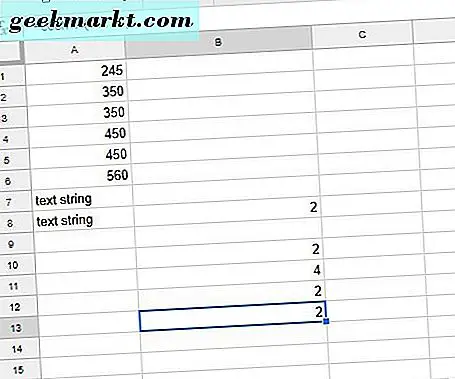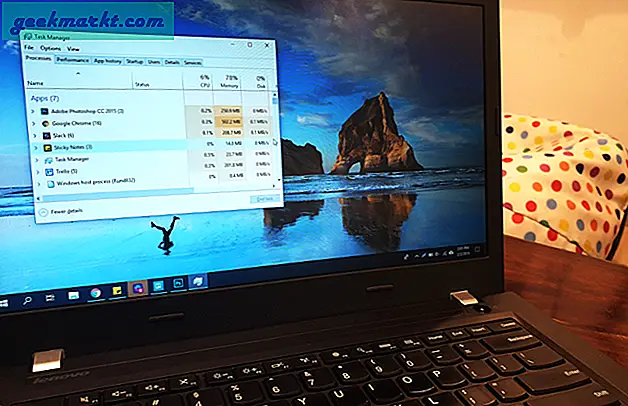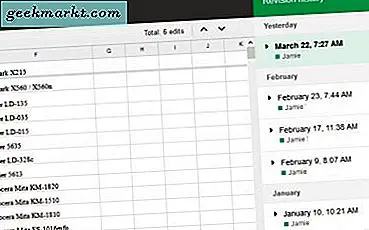คู่มือ Tech Junkie นี้บอกคุณเกี่ยวกับวิธีนับค่าตัวเลขที่ซ้ำกันหรือข้อความในคอลัมน์หรือแถวของ Excel spreadsheet คุณสามารถนับค่าที่ซ้ำกันหรือข้อความใน Google ชีตได้เหมือนกัน แอ็พพลิเคชันดังกล่าวมีฟังก์ชัน COUNTIF เดียวกับที่มีอยู่ใน Excel นี่คือวิธีการนับรายการที่ซ้ำกันในสเปรดชีต Google ชีตด้วย COUNTIF, COUNT, COUNTA และเครื่องมือไฟฟ้า
นับซ้ำกับ COUNTIF
COUNTIF เป็นฟังก์ชัน Google ชีตพื้นฐานที่นับเซลล์ที่มีตัวเลขหรือข้อความตามเงื่อนไขที่ระบุ ไวยากรณ์จะมีช่วงเซลล์และเกณฑ์เท่านั้นซึ่งจะมีการระบุเซลล์เพื่อนับ ผู้ใช้แผ่นงานป้อนฟังก์ชันในแถบ fx ที่มีไวยากรณ์: = COUNTIF (range, criterion)
ตอนนี้ขอตั้งค่าสเปรดชีตกับข้อมูลดัมมาจำนวนหนึ่งที่เราสามารถรวมไว้ในฟังก์ชัน COUNTIF เปิดสเปรดชีตเปล่าใน Google ชีตและป้อนค่า "450" "350" "560" "450" "350" และ "245" ในช่วงเซลล์ A2: A7 สเปรดชีตของคุณควรตรงกับที่แสดงด้านล่างนี้

หากต้องการเพิ่มฟังก์ชัน COUNTIF ลงในสเปรดชีตให้เลือกเซลล์ B9 แล้วคลิกในแถบ fx ป้อน '= COUNTIF (A2: A7, ' 450 ") 'ในแถบ fx และกดปุ่ม Return เพื่อเพิ่มฟังก์ชันลงในเซลล์ เซลล์ B9 จะมีค่า 2 ดังนั้นจะนับสองค่า 450 ซ้ำกันภายในช่วงเซลล์ A2: A7
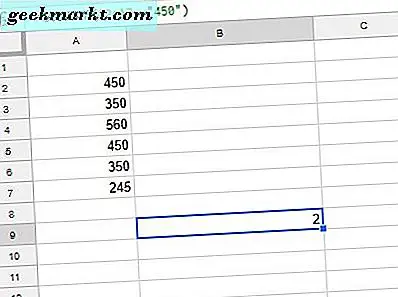
COUNTIF นับสตริงข้อความที่ซ้ำกันมากเช่นเดียวกับข้อมูลตัวเลข แทนที่เกณฑ์ตัวเลขของฟังก์ชันด้วยข้อความ ตัวอย่างเช่นป้อน 'สตริงข้อความ' ในเซลล์ A8 และ A9 ของสเปรดชีตของคุณ จากนั้นป้อนฟังก์ชัน '= COUNTIF (A2: A9, ' สตริงข้อความ ')' ในเซลล์ B10 B10 จะนับสองเซลล์ที่มีข้อความที่ซ้ำกันเช่นเดียวกับภาพนิ่งด้านล่าง
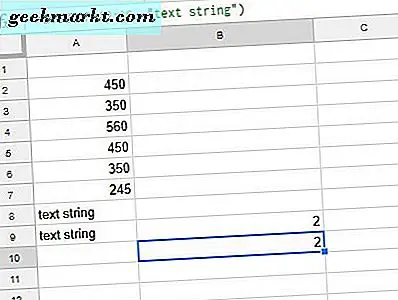
นอกจากนี้คุณยังสามารถเพิ่มสูตรลงในสเปรดชีตที่นับค่าซ้ำหลายรายการภายในช่วงเซลล์เดียว สูตรที่เพิ่มขึ้นสองหรือมากกว่า COUNTIF ทำงานร่วมกัน ตัวอย่างเช่นให้ป้อนสูตร '= COUNTIF (A2: A7, "450") + COUNTIF (A2: A7, "350")' ในเซลล์ B11 จำนวนนี้จะนับตัวเลขที่ซ้ำกันทั้งจำนวน 450 และ 350 รายการภายในคอลัมน์ A ดังนั้น B11 จะส่งคืนค่า 4 ในภาพรวมที่อยู่ด้านล่าง
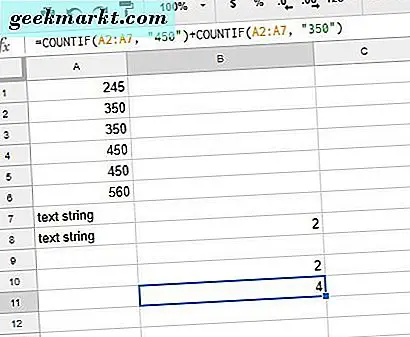
นับรายการซ้ำพร้อมกับ COUNT และ COUNTA
COUNT เป็นอีกหนึ่งฟังก์ชันที่สามารถนับค่าที่ซ้ำกันในช่วงเซลล์สเปรดชีต อย่างไรก็ตามคุณสามารถรวมช่วงของเซลล์ในฟังก์ชันนี้เท่านั้น ด้วยเหตุนี้ COUNT จึงไม่ค่อยดีนักเมื่อคุณมีแผ่นงานที่มีค่าซ้ำอยู่ในช่วงเซลล์ที่แยกจากกันภายในคอลัมน์หรือแถว ฟังก์ชันนี้มีประสิทธิภาพมากขึ้นในการนับซ้ำเมื่อคุณจัดเรียงข้อมูลในแถวและคอลัมน์
คลิกขวาที่ส่วนหัวของคอลัมน์ A ในสเปรดชีตชีตและเลือกตัวเลือก AZ แผ่นเรียง ซึ่งจะจัดเรียงเซลล์คอลัมน์ของคุณตามลำดับตัวเลขโดยมีตัวเลขต่ำสุดที่ด้านบนและค่าสูงสุดที่ด้านล่างเช่นเดียวกับภาพนิ่งด้านล่าง นอกจากนี้ยังจัดกลุ่มค่าที่ซ้ำกันทั้งหมดไว้ด้วยกันภายในช่วงเซลล์เดี่ยว
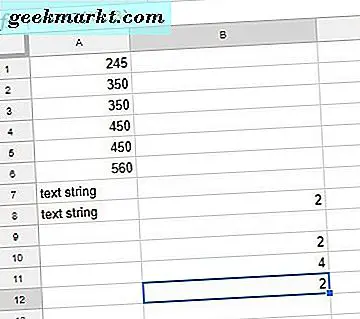
ดังนั้นในตอนนี้คุณจะต้องป้อนการอ้างอิงเซลล์หนึ่งรายการในฟังก์ชัน COUNT เพื่อให้นับค่าที่ซ้ำกันทั้งหมดภายในช่วง ตัวอย่างเช่นป้อน '= COUNT (A2: A3)' ในเซลล์ B12 ของชีตสเปรดชีต ฟังก์ชัน COUNT ของ B12 จะส่งคืนค่า 2 ซึ่งเป็นจำนวนรายการที่ซ้ำกันภายในช่วง A2: A3
อ็อพชัน เรียงแผ่น AZ จะจัดกลุ่มข้อความที่ซ้ำกันในแถวและคอลัมน์ภายในช่วงเซลล์เดี่ยว อย่างไรก็ตาม COUNT ใช้ได้กับข้อมูลตัวเลขเท่านั้น สำหรับข้อความที่ซ้ำกันให้เพิ่มฟังก์ชัน COUNTA ลงในสเปรดชีตแทน ตัวอย่างเช่นให้ป้อน '= COUNTA (A7: A8)' ใน B13 ของสเปรดชีตซึ่งจะนับเซลล์สตริงข้อความที่ซ้ำกันตามที่แสดงด้านล่าง
นับรายการซ้ำทั้งหมดด้วยเครื่องมือไฟฟ้า
Power Tools เป็นส่วนเสริมของ Google ชีตที่มีเครื่องมือมากมายที่มีประโยชน์ คุณสามารถเพิ่มลงในใบสมัครได้จากหน้านี้ เครื่องมือไฟฟ้ารวมถึงตัวเลือก Remove duplicates ซึ่งสามารถค้นหาค่าที่ซ้ำกันทั้งหมดและข้อความภายในช่วงเซลล์ที่เลือกได้ ดังนั้นคุณสามารถใช้เครื่องมือดังกล่าวในการนับเนื้อหาเซลล์ที่ซ้ำซ้อนทั้งหมดในคอลัมน์หรือแถวที่เลือก
เปิดเครื่องมือไฟฟ้าโดยเลือก Add-ons > Power Tools > Data ซึ่งจะเป็นการเปิดตัวเลือกข้อมูลเสริม คลิก ลบรายการที่ซ้ำกัน เพื่อเปิดเครื่องมือดังกล่าวในภาพด้านล่าง
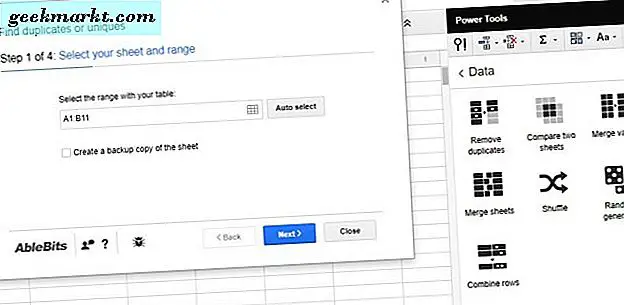
คลิกที่ปุ่มการอ้างอิงเซลล์เพื่อเลือกช่วงของเซลล์ A1: A8 และกดปุ่ม OK คลิก ถัดไป และเลือกตัวเลือก ซ้ำ + ครั้งที่เกิดขึ้น คลิกปุ่ม ถัดไป อีกครั้งเพื่อเปิดตัวเลือกที่แสดงด้านล่าง เลือกช่องทำเครื่องหมายที่ช่อง Column แล้วกดปุ่ม Next อีกครั้ง
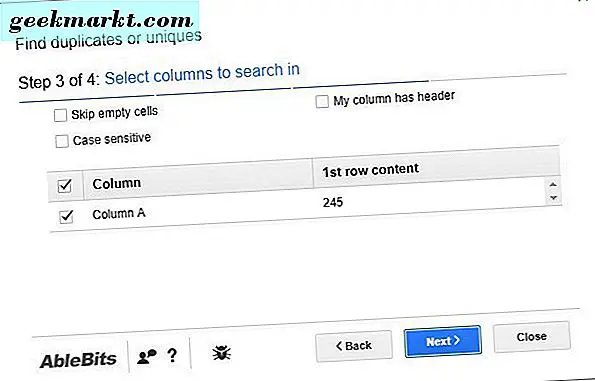
เลือกปุ่มตัวเลือก เพิ่มคอลัมน์สถานะ ซึ่งจะเพิ่มคอลัมน์ใหม่เน้นค่าที่ซ้ำกันในสเปรดชีต นอกจากนี้ยังมีตัวเลือก Fill Color ที่คุณสามารถเลือกเพื่อเน้นเซลล์ที่ซ้ำกันด้วยสีได้ เมื่อคุณกดปุ่ม เสร็จสิ้น add-in จะบอกจำนวนที่ซ้ำกันภายในช่วงเซลล์ที่เลือก
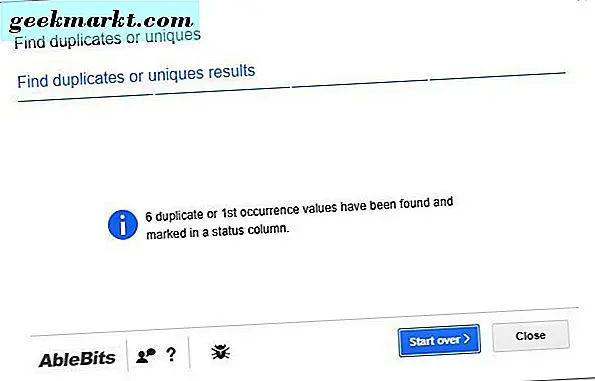
ดังนั้น add-in จึงนับจำนวนสำเนาทั้งหมดหกรายการภายในช่วงเซลล์ของสเปรดชีต ซึ่งมีค่าประมาณ 350 และ 450 และเซลล์ข้อความสตริง แผ่นงานของคุณจะมีคอลัมน์ B ใหม่ที่ไฮไลต์แถว A ด้วยรายการที่ซ้ำกันตามที่แสดงด้านล่าง
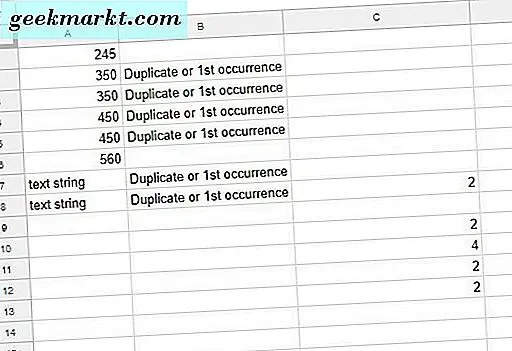
โดยรวมมีวิธีการนับหรือเน้นรายการที่ซ้ำกันในสเปรดชีตชีตด้วยฟังก์ชัน Add-ins และเครื่องมืออื่น ๆ นอกจากนี้คุณยังสามารถตั้งค่าสคริปต์เพื่อนับค่าที่ซ้ำซ้อน ดูวิดีโอ YouTube นี้เพื่อดูรายละเอียดเพิ่มเติมเกี่ยวกับวิธีเพิ่มฟังก์ชัน COUNTIF ลงในชีตชีต